电脑出现问题后都会使用重装的方式来彻底解决,有些重装win7系统后开机,显示的都是乱码,完全不知道是什么,这个情况要如何解决,今天针对这个问题小编就来教大伙详细的操作方法,一起来看下吧。
重装Win7之后出现乱码的解决方法
1、点击“开始菜单栏>控制面板 ”,在“时钟、语言和区域”下方,选择“更改显示语言”。

2、在弹出的“区域和语言”对话框中,切换到 “管理”标签页,点击“更改系统区域设置”。
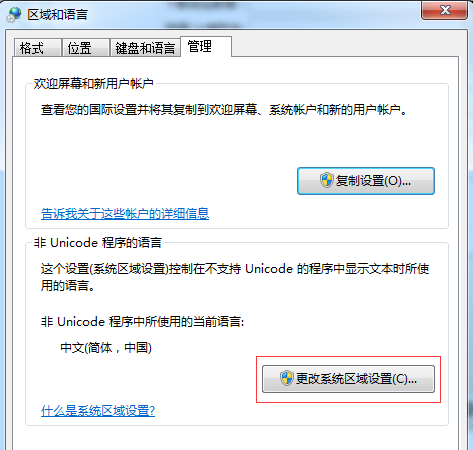
3、在弹出的“区域和语言设置”窗口中,把“非Unicode程序中所使用的当前语言”更改为“中文(简体,中国)”,点击“确定”即可关闭窗口。如果已经是“简体中文”,可以先改为其它的语言,然后再改回“简体中文”,就可以修复中文显示乱码的问题了。
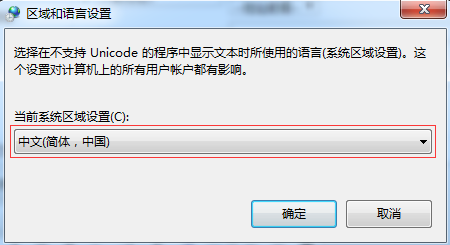
Win7出现乱码怎么解决?
打开“控制面板”找到“区域和语言选项”。打开后可能是别的国家语言和区域位置。接下来选择“小三角”选择“中文(中国)”。然后在点击“位置”下面的“小三角”也选为“中国”。选择完成后再按“确定”即可。
系统出现这种乱码难题,一般有可能是自己动来动去,把区域语言给弄乱了,或者安装了别的语言的软件,如日文,韩语这些,因为这些软件必须语言适用,因此自动把区域语言给修改了。
win7系统打开后显示乱码怎么办?
应该是乱码的问题,用360软件,修复系统,就能解决了,不用重新下载,也不用卸载,我电脑之前就是这样的问题,所有游戏玩不了,系统修复就解决了。
系统修复方法大全:
使用系统还原:
如果您的系统开启了系统还原功能,并且还原点比较合适(距离出问题时间较近的还原点),用这项功能进行系统修复是最省时省力的。
虽然还原到之前时间点的系统状态,但被还原的只是系统和软件,您在还原点之后的文件资料(包括文档、照片、视频以及其他文件)不会被修改。
该功能比较好用,往往会在关键时刻助你一臂之力,建议大家不要将其关闭。
使用自带的高级启动修复:
开机时按F8键,进入Windows7高级启动选项,这和WindowsXP的安全模式比较,多了第一项的“修复计算机”和后面的“禁用系统失效时自动重启”,“禁用驱动程序签名强制”三项。
而“修复计算机”就是Windows7系统光盘启动修复选项全部功能。
系统自带SFC命令修复:
就是用Windows7系统自带的修复功能也就是sfc.exe这个程序。
一般的运行方式是在“开始菜单”中搜索“cmd”,右键选择”用管理员权限打开“,然后输入“sfc /scannow”并按下回车键。等待一段时间之后大多数情况下也就搞定了。
在搜索结果中找到CMD程序,右键点击程序,选择以管理员身份运行!调出命令提示符!在命令提示符输入Sfc/?后回车,对话框将提示你所有的修复命令!
在提示符后面输入Sfc /Scannow回车,执行扫描系统文件并自动修复!等待修复完成即可!整个扫描过程持续时间大概10分钟。扫描结果会详细列出问题点。
我们还可以对系统的参考文件进行扫描和自动修复!只要在命令框输入Sfc /Scanfile回车即可!
升级覆盖安装:
首先,最简单有效的方式就是在原有系统环境下选择“升级”安装现有系统。“升级”安装之所以被打上引号,是因为仅借助其来修复系统,并不是真的升级。
以目前比较常见的Windows7为例,这种安装方式就是放入安装盘(包括系统光盘和专门制作的系统U盘)或者用“软媒虚拟光驱”加载系统镜像后,选择“升级”安装的方式修复系统。
这种方式简单而且安全,缺点是比较耗时。如果您不是太着急的话,推荐使用这种方式。
win7系统开机显示乱码的解决方法
随着xp系统服务的停止更新,现如今使用win7系统的用户越来越多,在使用win7系统的过程中,用户经常会碰到各式各样的`故障问题。有用户反馈在开机时,系统无法正常启动,屏幕既没有出现蓝屏也没有出现闪屏,而是出现了一堆乱码。遇到这种情况应该怎么办呢?其实解决这个问题并不难,下面我就跟大家分享具体的解决方法!
方法如下:
1、记下主要乱码提示,到百度搜索什么含义以及提示
2、出现开机弹出乱码并且无法正常开机,都是因为注册表出现故障,直接进入注册表把错误选项更改过来
3、从安全模式进入计算机操作系统,选择开始菜单
4、在运行中输入regedit命令,这时候就可以进入注册表编辑器
5、定位到HKEY_LOCAL_MACHINESYSTEMCurrentControlSetControlNlsLanguage文件夹下
6、可以看到两个选项,分别是InstallLanguage和Default,把这两个选项的值更改为0804
7、然后保存更改退出注册表编辑器即可。
